
[Guía definitiva] ¿Cómo transferir fotos desde la tarjeta SD al iPhone?

Cada vez más personas usan cámaras digitales u otros dispositivos para capturar fotos de alta calidad y guardarlas en tarjetas SD. Pero ¿cómo puedes transferir fotos de la tarjeta SD a tu iPhone para verlas, editarlas o compartirlas fácilmente? Si no estás seguro del proceso, ¡no te preocupes! Te ayudamos. En esta guía, te mostraremos varios métodos fáciles y fiables para transferir tus fotos de la tarjeta SD al iPhone sin riesgo de perder datos.
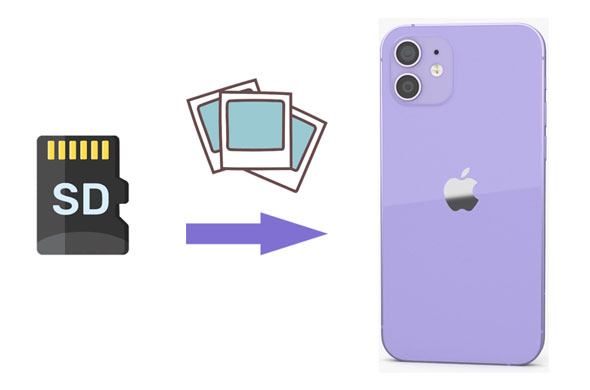
Apple presentó el adaptador de cámara, que permite a los usuarios importar fotos fácilmente desde una tarjeta SD al iPhone directamente sin necesidad de una computadora. Para saber cómo importar fotos desde una tarjeta SD al iPhone con un adaptador de cámara de Apple, sigue estos pasos:
Paso 1. Conecte el adaptador de cámara de Apple al iPhone
Paso 2. Usa un cable USB para conectar la cámara al adaptador. También puedes insertar la tarjeta SD en el adaptador.
Paso 3. Enciende tu teléfono y verás que las fotos se abren automáticamente con la pestaña de importación. Si no se abren, pulsa "Importar" en la app Fotos.
Paso 4. Haz clic en "Importar todo" para importar todas tus fotos. Puedes hacer clic en los elementos específicos que quieras importar y luego hacer clic en "Importar".
Paso 5. Una vez finalizado el proceso de importación, es posible que se le solicite conservar o eliminar el contenido de su tarjeta SD o cámara.
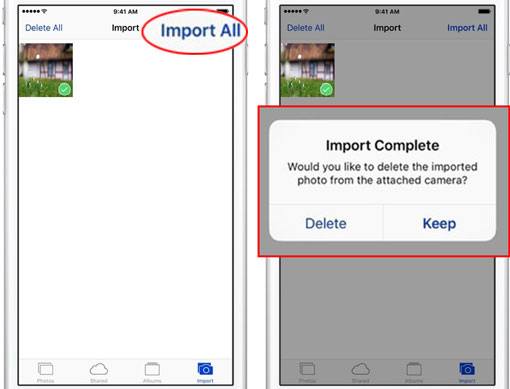
Nota:
Una de las maneras más efectivas de transferir fotos de la tarjeta SD al iPhone es usar el software iPhone Photo Transfer . Con esta herramienta instalada en el ordenador, transferirás tus fotos de la tarjeta SD a tu iPhone sin problemas. Además de transferir fotos, puedes transferir fácilmente SMS , contactos, archivos multimedia y otros archivos. Además, este software puede gestionar los datos del iPhone eficazmente.
Características principales de iPhone Photo Transfer:
A continuación se explica cómo ver imágenes desde la tarjeta SD en iPhone usando iPhone Photo Transfer:
01 Conecta tu iPhone a la computadora con un cable USB. Inserta la tarjeta SD en el lector de tarjetas y conéctala a la computadora.

En el menú izquierdo de esta herramienta, selecciona la opción "Fotos". Luego, haz clic en "Añadir" para seleccionar las fotos que quieres transferir de la tarjeta SD a tu iPhone.
03 Después de confirmar las fotos seleccionadas, haga clic en el botón "Abrir" y automáticamente se transferirán las fotos desde la tarjeta SD a su iPhone.

También puedes usar iTunes para transferir fotos de la tarjeta SD al iPhone. Sin embargo, ten en cuenta que iTunes solo admite la sincronización unidireccional. Esto significa que, una vez sincronizadas tus fotos, los datos actuales, incluidas las fotos del iPhone, podrían sobrescribirse.
A continuación se muestran los pasos para conectar la tarjeta SD al iPhone con iTunes:
Paso 1. Inserte su tarjeta SD en el lector de tarjetas, luego conecte el lector de tarjetas a su computadora.
Paso 2. Conecta el iPhone a tu computadora con un cable USB. Abre iTunes y espera a que reconozca el dispositivo automáticamente. (¿ iTunes no reconoce tu iPhone ?)
Paso 3. Haz clic en el botón iPhone en iTunes y elige la carpeta que contiene las fotos que deseas mover a tu iPhone.
Paso 4. Marque la opción "Sincronizar fotos" en el panel derecho y toque el botón desplegable junto a "Copiar fotos de". Tras abrir el menú desplegable, seleccione la carpeta que contiene las fotos.
Paso 5. Después de seleccionar la carpeta deseada, haga clic en el icono "Aplicar" para comenzar a transferir fotos desde la tarjeta SD al iPhone.

Si no quieres depender de cables ni dispositivos externos, usar un servicio de almacenamiento en la nube es un método práctico. Puedes subir fotos desde la tarjeta SD a la nube mediante Google Drive, Dropbox o iCloud y luego descargarlas en tu iPhone. Este método es especialmente adecuado para quienes desean compartir archivos entre diferentes dispositivos.
A continuación se explica cómo transferir fotos desde la tarjeta SD al iPhone usando iCloud:
Paso 1. Inserte la tarjeta SD en su computadora y use el administrador de archivos para localizar y abrir las fotos en la tarjeta SD.
Paso 2. Visita iCloud.com , inicia sesión con el ID de Apple vinculado a tu iPhone, selecciona "Fotos" y haz clic en el ícono "Cargar" para elegir las imágenes de tu tarjeta SD que deseas cargar.

Paso 3. En tu iPhone, ve a "Ajustes" > [tu nombre] > "iCloud" > "Fotos" y activa "Fotos de iCloud". ( ¿No se sincronizan las fotos de iCloud ?)

Paso 4. Una vez sincronizado, podrás ver las fotos de la tarjeta SD en la aplicación Fotos.
Transferir fotos de una tarjeta SD a un iPhone es muy fácil. Puedes usar iTunes, servicios en la nube o un adaptador de cámara de Apple. Todas estas opciones te ayudarán a transferir tus fotos de una tarjeta SD a un iPhone rápidamente. Además, este software de transferencia de fotos para iPhone te permite previsualizar e importar todas las fotos de la tarjeta SD al iPhone sin perder calidad.
Artículos relacionados:
¿Cómo transferir la tarjeta SD a la computadora? 3 métodos más rápidos
Cómo solucionar: No se pueden eliminar archivos de la tarjeta SD Android : 7 soluciones
¿Cómo transferir fotos desde USB a iPhone con o sin computadora?
Cómo transferir archivos desde Android a una unidad flash USB con o sin OTG





